Google Ads’te dönüşüm izleme ve performans ölçümü markanızı büyütmeniz için en önemli kriterlerdendir. Aslında sadece Google Ads değil bütün dijital kanallarda her markanın dönüşümlerini mutlaka izlemesi gerekmektedir. Ünlü yazar yönetim bilimci Peter Ferdinand Drucker’ın da dediği gibi “if you cant measure it you cant improve it” yani “ Ölçemezsen Yönetemezsin” sözünden yola çıkarak aslında ölçümlemediğiniz bir şeyi kontrol etme ve büyütmenin imkansız olduğunu anlayabiliyoruz. O halde yazımızın ana konusu olan Google Ads’de dönüşüm izleme kısmına hemen geçelim.
Google Ads’te Dönüşüm İzleme
Google Ads dönüşüm izleme işlemi birkaç farklı yol ile sağlanabilmektedir. Bunlardan ilki Google Ads aracılığı ile kurulan dönüşümler diğeri ise Google Analytics gibi 3. taraf ölçümleme araçlarından içeri aktarılarak kullanılan dönüşüm işlemleri ile sağlanabilmektedir.
Web Sitesi Etkinliklerinden Dönüşüm İşlemleri Oluşturun
İlk yapmamız gereken Google Ads panelimiz üzerinden araçlar ve ayarlara tıkladıktan sonra ölçümün altındaki Dönüşümleri tıklıyoruz.
Ardından Yeni Dönüşüm İşlemi butonuna tıkladıktan sonra karşımıza aşağıdaki ekran gelecek. Bu ekrandan web sitesini tıklıyoruz.
Ardından açılan sayfadaki “web sitesi alan adı” kısmına web sitemizi girip tara tuşuna basıyoruz.
Sonrasında karşımıza çıkan “Web sitesi etkinliklerinden dönüşüm işlemleri oluşturun” alanından en doğru dönüşüm hedefi türünü seçip ilermemiz gerekmekte. Eğer e-ticaret firması değilsek form, sayfa görüntüleme, kaydolma gibi alakalı hedefleri seçerek ilerleyebiliriz. Şayet bir e-ticaret firması isek satın alma ve sepete ekleme dönüşüm hedeflerini kurmamız gerekmektedir. İlgili bilgilerin girişlerini tamamladıktan sonra kaydet ve devam et butonuna tıklıyoruz.
Tüm bu işlemlerin ardından Google Etiketini web sitemize <head> öğesinin hemen sonrasına eklememiz gerektiğini gösteren ekran gelecektir. İlgili Google Etiketini sitemizin head etiketleri arasına ekledikten sonra bütün her şey eksiksiz tamamlanmış olacaktır.
Ancak bir e-ticaret firması isek buradaki kuracağımız satın alma, alışveriş sepetine ürün ekleme dönüşüm işlemi bizlere satılan ürün adedi, satış toplam tutarı gibi dinamik değerleri Google Ads panelimizde ne yazık ki yansıtmayacaktır. Bu değerleri dinamik olarak görmek istiyorsak 2. yöntem olan manuel kurulum ile sonraki başlıkta halihazırda inceliyor olacağız. Bahsi geçen değerleri dinamik olarak ads panelimizde görebilmek e-ticaret yönetimini sağlıklı olarak ilerletmek adına çok önemli bir noktadır.
– Manuel Kurulumu
Bu aşamada ilk aşamadan farklı olarak yapacağımız işlem manuel olarak dönüşüm işlemi ekleyin butonuna tıklayıp sonraki işlemleri yapmak olacak.
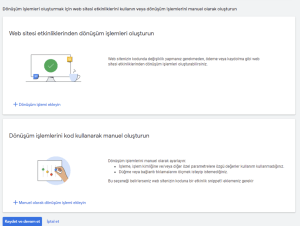
Karşımıza aşağıdaki ekran gelecek. Hedef ve işlem optimizasyonu alanından kuracağımız dönüşüm türü kategorisini seçip ilerliyoruz.
Değer kısmını değerlerin dinamik olarak gelmesini istediğimiz için “Her bir dönüşüm için farklı değerler kullan” seçeneğini seçiyoruz. Sayım adımını ise e-ticaret firmaları özelinde “Hepsini” seçmek en doğru olandır çünkü bir kullanıcı birden fazla adette sipariş verebilir. Bu dönüşümleri ayrı ayrı sayması gerekmektedir. Ancak kullanıcılar bir bültene kaydolma, form doldurma gibi birden fazla doldurması ek bir değer yaratmayacağı için bu tarz dönüşüm işlemlerinde de “Bir” sefer seçeneğini seçmek daha doğru olacaktır.
Google Ads; karşımıza gelen ekranda bizleri etiketi sitemize nasıl yükleyeceğimize dair birkaç seçenek sunmaktadır.
Bunlardan ilki kodların manuel olarak web sitemizin <head></head> etiketleri arasına eklemek. Google etiketi zaten sitemizin tüm sayfalarında var ise tekrardan bu kodu ikinci kez sitemize eklemek gereksiz olacaktır. Etkinlik snippetimizi bir tıklama etkinliği ölçecek isek tıklama olarak seçip kodu kopyalayıp ilgili bölüme entegre edilmeli. Satın alma dönüşüm işlemi için ise sayfa yüklenme seçeneğini seçip, kodu kopyalayıp sipariş sonuç sayfamızın <head></head> etiketleri arasına yerleştirmemiz gerekiyor.
Kodları sitemize entegre etmemizin bir diğer yolu, hatta en çok kullanılan yolu Google Etiket Yöneticisi diye adlandırdığımız Google Tag Manager aracıdır. Google Tag Manager ile kurulum yapmak için ilgili Google Tag Manager kodlarının web sitemizde ilgili head ve body alanlarında bulunması gerekmekte. Kodların sitemizde var olduğunu sayarsak Google Ads dönüşümlerinin Google Tag Manager aracılığı ile kurulum başlığımıza geçebiliriz.
– Google Tag Manager ile Kurulum
Google Ads, Google Tag Manager ile dönüşüm kurulumunda bizlere “Dönüşüm Kimliği” ve “Dönüşüm Etiketi” vermektedir. Kurulum için aşağıdaki aşamaları izlememiz gerekmekte:
- Tag Manager’e girip yeni etiketi tıklıyoruz.
- Etiket yapılandırmasını tıklayıp Google Ads Dönüşüm İzleme seçeneğini seçiyoruz.
- Karşımıza çıkan ekranda bizden dönüşüm kimliği ve etiketi istenmekte. Bu kısımlara Google Ads tarafındaki dönüşüm kimliği ve dönüşüm etiketlerini ekliyoruz.
- Eğer e-ticaret firması isek dönüşüm değeri, işlem kimliği ve para birimi kodu alanlarını da doldurmamız gerekmektedir. Bu alanlara da ilgili parametreleri değişken oluşturup ekleyerek ilerleyebilirsiniz.
- Sonrasında tetikleyici kısmı gelmektedir. Bu alanda etiketimizin ne zaman ateşleneceği yani ne zaman çalışacağını belirliyoruz. Dönüşüm türüne göre farklı tetikleyici türleri birçok farklı değişken ile kurulum sağlanabilir.
– Taraf Analiz Araçlarından İçeri Aktarın
Taraf analiz araçlarından kurulan dönüşümler içeri aktarılarak Google Ads’te kullanılabilmektedir. Google Analytics, CRM, Adjust vb. kaynaklardaki dönüşümleri Google Ads dönüşümler sekmesi altından içeri aktarabiliriz. Ancak bunun için ilgili 3. taraf aracı Google Ads’e Araçlar ve Ayarlar> Kurulum > Bağlı Hesaplar altından entegresi sağlandıktan sonra gerçekleştirebiliriz.
Performans Ölçüm Metrikleri
Google Ads kampanyalarını optimize etmek ve performans ölçümü birçok farklı metrikler bulunmaktadır. Ancak bunlardan en temel olanlarını aşağıda paylaşıyoruz:
- Tıklama: Reklamlarınızın kaç adet tıklandığını gösteren metriktir.
- Gösterim: Reklamlarınızın ne kadar gösterim aldığını belirten temel metrik türüdür.
- Etkileşim: Etkileşim reklamlarınızın kullanıcılarla ne kadar etkişimde bulunduğunu gösteren metriktir. Arama ağı reklamlarında etkileşim türü tıklama iken, Video reklamlarında bazen tıklama bazen görüntülenme gibi etkileşim türleri etkileşim olarak sayılmaktadır.
- Ortalama tıklama başına maliyet (cpc, ppc, ort. tbm.): Reklamlarınızın ortlama tıklanma başına maliyetidir. Bu metriği etkileyen bir çok değişken bulunmaktadır. Bunlardan bazıları kalite puanı(açılış sayfası deneyimi, beklenen tıklanma oranı ve reklam alaka düzeyi) eşleme türü, bulunduğunuzun sektörün rekabeti gibi.
- Tıklama oranı(ctr): Anahtar kelimeler, reklamlar ve üretli/ücretsiz ürün listelemelerin performansını ölçmek için kullanılır. TO, bir reklamın aldığı tık sayısının reklamın gösterilme sayısına bölünmesiyle bulunur.
- Maliyet/Dönüşüm: Bir dönüşümün ne kadar mal olduğunu belirten metriktir.
- ROAS (Dönüşüm Değeri/ Maliyet): Türkçe’si Reklam harcamalarının geri dönüşü olarak adlandırılan bu metrik e ticaret için en önemli metriklerdendir. Reklam Geliri/Reklam Maliyeti*100 formülü ile hesaplanmaktadır.
- Dönüşüm Oranı(Conversion rate): Web siteniz veya uygulamanızda dönüşüm işlemini tamamlayan ziaytretçilerin toplam ziyaretçilerinize olan oranıdır.
- Arama ağı gösterim payı vd. rekabet metrikleri: Arama ağı gösterim payı ilgili hedeflemede total aranma hacminin %’de kaçında reklamlarınızın gösterildiğini ifade etmektedir.
- Açılış sayfaları: Açılış sayfaları kısmında açılış sayfalarınızın mobil hız puanı, mobil uyumlu tıklama oranı gibi detayları görebilirsiniz.
- Açık artırma bilgileri: Rakiplerinize kıyasla ilgili anahtar kelimelerde rekabet olarak ne durumda olduğunuza görmek adına analiz yapabileceğiniz bir alandır. Gösterim payı, çakışma oranları, sayfanın üst kısmı, sayfanın mutlak üst kısmı oranı, daha üst konum oranı ve geçiş payı gibi metrikleri görebilirsiniz.
- Hedef Kitle: Hedef kitle alanında kampanyalarınıza özel ve remarketing kitlelerinizi ekleyebilirsiniz. Böylece ilgili kampanyalarda nasıl performans gösterdiklerini izleyip teklif ayarlamalarında bulunabilirsiniz. Demografi kısmında da yaş, cinsiyet ve hane geliri(belli başlı ülkelerde aktif) olarak reklamlarınızın performasını görebilirsiniz. Burada da hangi yaş grubu, cinsiyet ve hane gelirinden nasıl bir geri dönüş aldığınızı kontrol ederek teklif ayarlamaları ile dönüşüm oranı veya ROAS değerlerinizi pozsitif yönde artırabilirsiniz.
- Cihazlar: Reklamlarınızın hangi cihazlarda nasıl performans gösterdiğini görmeniz için bu kısımdan kontrol edebilirsiniz.
- İçerik: İçerik kısmında genel olarak Görüntülü ve YouTube reklamlarınız ile alakalı hedefleme ve hariç tutmalarınızı görebilirsiniz.
- Yer: Reklamlarınızın gösterilmesini ve hariç tutmak istediğiniz yerlerin yer aldığı sekmedir.
- Reklam zaman planlaması: Reklamlarınızın hangi zaman dilimlerinde yayınlanacağını belirlediğiniz alandır. Yine bu kısımda da teklif ayarlamaları yaparak dönüşüm maliyetlerinizi daha iyi noktalara çekebilirsiniz.
Bu yazımızda sizler için Google Ads’te dönüşüm izlemenin nasıl yapılacağı ve belli başlı performans ölçüm metriklerini sıraladık.


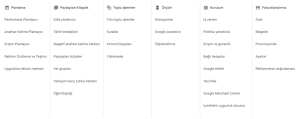
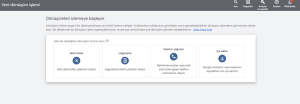
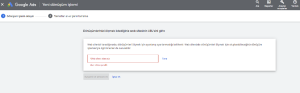
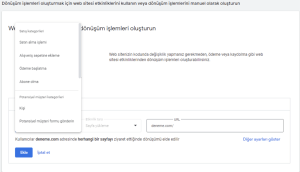
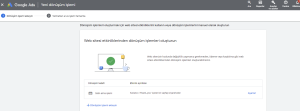
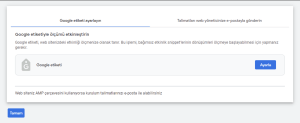
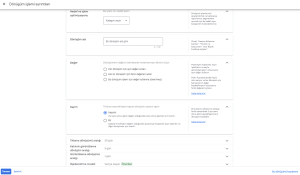
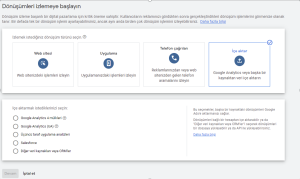
15 Ağustos 2023
Yorum yapılmamış
Yazar: Destex Digital